Для того чтобы использовать продукт без ограничений, необходимо продлевать лицензию. Приобретенная на законных основания ОС является чистой, не испорченной «народными умельцами» версией, которая регулярно обновляется. С помощью обновлений совершенствуется функция безопасности данных владельца, компьютер пользователя защищен от внешних хакерских атак. Также обновления помогают устранить баги, получить новые функции. Пользователи, которые купили лицензию, имеют возможность получать сервисную помощь круглосуточно, в том числе и напоминания, что период лицензии истек.
Содержание
- 1. Что делать если появилось такое сообщение?
- 2. Что делать если заканчивается лицензия Windows 10?
- 3. Убираем окно о сроке действия лицензии в windows 10
- 4. Как продлить и обновить лицензию Windows 10?
- 4.1. Продление пробной версии
- 4.2. С помощью ключа
- 4.3. Используем KMSAvto
- 5. Как узнать срок окончания лицензии?
Что делать если появилось такое сообщение?
Извещение об обязанности продлить соглашение всплывает незадолго об окончании периода. Сообщение о необходимости обновления занимает нижний угол дисплея с правой стороны, и выглядит, как водяной знак.
Система предупреждает владельца об истечении срока лицензии ОС, и необходимости продления, чтобы и дальше пользоваться всеми преимуществами законного продукта. Также сообщения могут возникать по таким причинам:
- сбой лицензированной программы:
- попытка активировать ОС при помощи пиратских программ;
- при попытке перейти на другую операционку.
Для урегулирования вопроса необходимо провести действия обновлением программы активатором. Пользователям необходимо знать: Windows приобретается 1 раз, и действует на ПК постоянно. Код, используемый для активации действителен всегда. В некоторых версиях корпорация допускает повышение версии ОС на более новую, не теряя активацию.
На ноутбуках, где была активирована другая операционка, можно использовать бесплатный период «десятки», установив ОС и обновив ее до версии Insider Preview. Бесплатная версия активна в течение 30 дней.
Иногда владельцы ПК сталкиваются с проблемой возникающих уведомлений уже после перехода с бесплатной версии. Это системная ошибка, возникающая в процессе сбоя. Если же юзер попытался нелегально активировать ОС с помощью пиратского ключа или взломщика, вероятней всего, что системное сообщение вскоре появится на экране.
Что делать если заканчивается лицензия Windows 10?
Многие пользователи, увидев системное сообщение, переживают, думая, что система полностью перестанет работать. Это не так, пользоваться неактивной ОС можно, но в ограниченном режиме, без доступа к некоторым системным функциям. На действия в интернете отсутствие лицензии никак не отразится, за исключением снижения уровня безопасности. Выбираем любой способ:
- Купить оригинальную лицензию, установить, и пользоваться всеми благами от Купить продукт можно на официальном сайте, в интернете или магазинах реализующих компьютерные программы, утилиты.
- Если не желаете сейчас приобретать лицензию, убрать навязчивое сообщение с монитора можно несколькими методами, в том числе и утилитами.
- Использовать активатор KMSAvto. Стоит учитывать, что данный метод борьбы с сообщением является пиратским. Перед запуском программы отключите защитник Виндовс, а также антивирус. Утилита удобна тем, что в ней можно настроить автоматическую активацию.
- Бесплатно продлить лицензию с помощью программы МСТ, которая предлагается для скачивания на официальной страничке Microsoft.
- Провести чистку карантина вируса, так как некоторые вирусы могут нарушать работу операционной системы и выдавать сообщения разного характера, в том числе и об обновлении.
В целом, с решением данного вопроса сможет справиться любой среднестатистический пользователь. Вы можете самостоятельно решать, как действовать в случае системного сообщения, удалить его с экрана или продлить лицензию.
Убираем окно о сроке действия лицензии в windows 10
Чтобы удалить напоминание, можно воспользоваться действующими методами, которые отключая сообщение, не решат вопрос с лицензированием. Убираем окно таким путем:
- активируем на экране рабочего стола системное окно с помощью одновременного нажатия клавиш Win+R;
- в поле прописываем cmd, жмем «ок»;
- далее подаем запрос с помощью словосочетания «slmgr –rearm», ждем выполнения;
- в поле ввода прописываем команду msc, нажимаем «ок»;
- из представленного списка находим параметр «Служба Windows Licence Manager»;
- кликаем по параметру дважды и выбираем «Остановить».
Ниже нужно найти параметр «Центр обновлений Windows», кликнуть по нему левой кнопкой мыши 2 раза, и в выведенном поле выбрать «Отключить». Далее нажимаем «Применить» и «ок».
После проведения действий, центр обновлений перестанет отправлять напоминания на экран ПК.
Как продлить и обновить лицензию Windows 10?
Если вы используете пробную версию продукта Insider Preview, уведомление сигнализирует о необходимости обновления. Использующим обычную лицензию стоит понимать, что в ОС произошел программный сбой. Разберемся, как решить вопрос в обоих случаях.
Продление пробной версии
Решить вопрос с сообщением и сбросить пробное программное обеспечение можно таким образом:
- активируем командную строку с правами администратора;
- в поле пропечатываем «cmd» и жмем Enter;
- в открывшемся окне прописываем slmgr.vbs –rearm, кликаем «Enter».
Данная команда может использоваться только 1 раз, и гарантирует продление лицензии Insider Preview до периода 180 дней. Для проверки оставшегося срока действия пробной версии идем тем же путем, и используем запрос «slmgr.vbs –dli». Для принятия изменений необходимо перезагрузить ПК и убедиться в правильности проведенных действий.
С помощью ключа
Если вы используете лицензированную версию и столкнулись с уведомлением о продлении, выполнить процесс обновления просто:
- открываем параметры с помощью комбинации Win+l;
- переходим в «Параметры» и находим раздел «Обновление и безопасность»;
- в данном разделе нажать «Активация»;
- в правой части окошка ищем пункт «Изменить ключ продукта»;
- заходим в пункт, и в появившейся строке прописываем ключ.
Нажимаем кнопку «Далее», соглашаемся на перезагрузку или перезагружаем ПК самостоятельно. Система обновится, ваши труды увенчались успехом.
Используем KMSAvto
С помощью программы активатора можно не только избавиться от навязчивого значка в углу монитора, но и активировать некоторые продукты Виндовс абсолютно бесплатно. Программа работает со всеми операционками, и требует наличия прав администратора. Для установки потребуется всего 5 Мб на диске С. Действия пользователя:
- скачиваем программу с сайта разработчика, устанавливаем;
- после установки запускаем ярлык, находим вкладку «System», и кликаем «Activate Windows»;
- ожидаем обработку системы до появления уведомления об успешно проведенной операции.
Текст с предложением продлить лицензию исчезает еще до перезагрузки системы. Однако перезагрузку провести необходимо, чтобы обеспечить полноценное обновление ОС.
Как узнать срок окончания лицензии?
Чтобы проверить действующий срок активации продукта, и предотвратить проблемы в виде навязчивого сообщения путем своевременного обновления, рекомендуем выполнить такие действия:
- кликаем на «Мой компьютер» правой кнопкой мыши и выбираем «Свойства»;
- также можно использовать клавиши Win+X для запуска раздела «System».
В нижней части экрана появится информация о сроках активации продукта, а также лицензионный ключ, который используется для обновления.
Также узнать информацию, что лицензия заканчивается, можно через командную строку:
- запускаем окно с помощью одновременного нажатия Win+R;
- далее нужно ввести в строку «cmd»;
- открываем панель ПКМ от имени администратора;
- в появившемся окне прописываем «slmgr.vbs», жмем Enter.
Обработка сведений занимает до пары минут. В сообщении будет указана вся необходимая информация о сроках лицензионного соглашения, установленной версии
На экране в любой момент может появиться окно «Срок действия вашей лицензии Windows 10 истекает». Убрать его можно, купив официальную версию софта. Также можно воспользоваться командной строкой или с помощью дополнительный приложений.
Причины почему истекает время действия лицензии Виндовс
Причины появления уведомления об окончании действия лицензии;
- окончилось действие пробного периода ОС:
- у вас неавторизированная версия;
- системный сбои;
- активации легальной версии пиратским ключом.

Способы решения и устранения проблемы, когда выскакивает сообщение, что истекает срок лицензии
Существует несколько способов устранения записи о том, что истекает работа лицензии.
Можно приобрести лицензию Windows:
- Нужно зайти на сайт keymicrosoft.ru;
- Выбрать нужную версию Windows, добавить ее в корзину и оформить заказ.
Можно отключить уведомление о том, что истекает время действия активации Виндовс через «Командную строку»
- Нажимаем на клавиатуре сочетание клавиш – с логотипом Microsoft и одновременно R.
- В поле пишем «cmd» и нужно нажать Enter
- Задаем команду «slmgr –rearm» и ждем ее выполнения(не больше минуты)
- Снова вызываем окно «Выполнить», как описано в первом пункте, и печатаем: «services.msc».


В появившемся перечне нужно найти «Windows License Manager» и «Update Center» и отключаем их двойным кликом и выбором соответствующей опции.


Удалить сообщение об активации с помощью KMS Auto
Делаем следующее:
- Скачиваем программу KMSAuto с сайта.
- Устанавливаем и запускаем его.
- Переходим во вкладку «System» и нажимаем кнопку «Activate Windows».
- Ждем, пока программа обработает операцию и появится сообщение о её успешном завершении.
- Вы можете заметить, что ещё до перезагрузки системы в правом нижнем углу исчезает текст, аналогичный выскакивающему уведомлению «Срок действия лицензии истекает».
Решение проблемы возникновения окна о том, что заканчивается действие лицензии с помощью МСТ
Если у вас Windows 8, то отключить уведомление, а заодно и получить временный бесплатный пробный код можно через обновление до 10 версии. Для этого вам понадобится установить новое приложение МСТ — Media Creation Tool.
- Загрузите приложение с официального сайта.
- Запустите его и выберите «Обновить сейчас»
- По истечению процедуры примите условия лицензионного соглашения и выбрать несколько варианта установки:

- выбрать с сохранением ваших документов, программ, настроек ОС, аккаунтов и прочего;
- выбрать с сохранением только документов, видео, фотографий, проектов (стоит выбирать, если система работает с ошибками, и вы не знаете, как их исправить);
- выбрать без сохранений.

Нажмите «Установить» и дождитесь истечения процедуры.

Каким способом можно узнать срок, когда истекает активация лицензии через командную строку
- Перейдите в “Поиск”, наберите «cmd» и откройте от имени администратора.
- Напечатайте команду «slmgr.vbs». Дальше нажимаем Enter.
- Появится окошко с данными об истечение срока активации. Иногда проверку нужно подождать 1-2 минуты.
- Так же, вы можете вызвать данные о ключе ОС в консоли командной строки. Введите команду «cscript slmgr.vbs –xpr» и нажмите Enter.



Как узнать версию стоящей Windows и срок, когда кончается лицензия
Нажимаем: «Win + R».
Вводим: «winver.exe».

На экране отобразится окно с информацией о версии ОС и датой, когда истечет время работы активации ОС.
Загрузка…
Статья подготовлена при участии
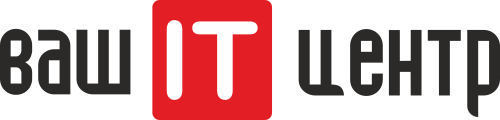
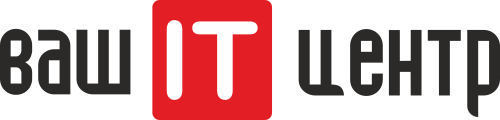
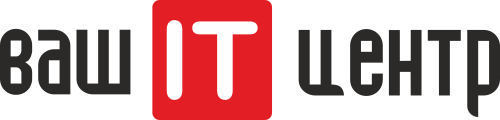
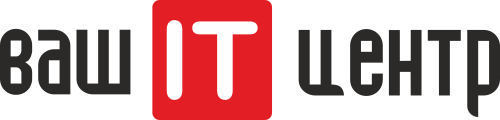
Сообщение указанное в заголовке появляется как у пользователей лицензионной Windows 10 так и тех кто использует альтернативные варианты лицензировани 
Для удаления этого сообщения нужно сделать всего три простых шага:
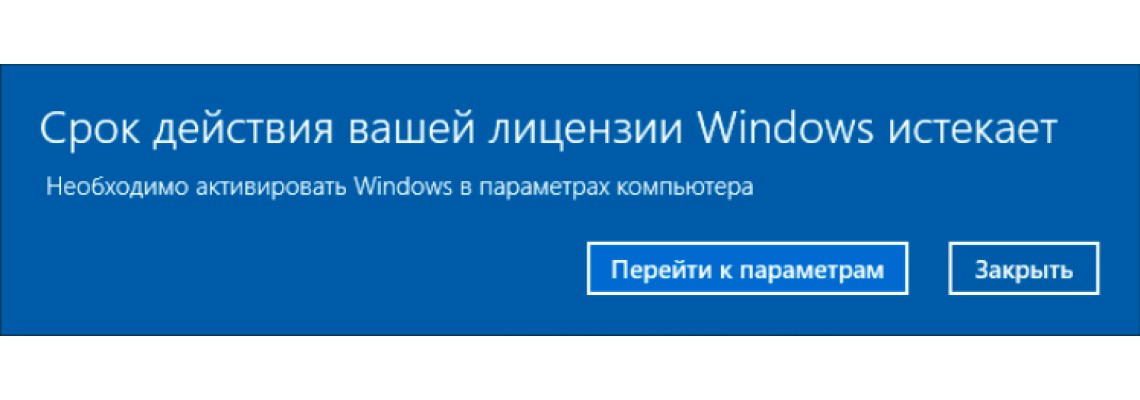
1. Вводим команду для сброса лицензии Windows 10
Для этого нажимаем на значок меню пуск правой кнопкой мыши и выбираем там пункт «WindowsPowerShell (администратор)». Щелкаем по нему и отывается окошко оболочки PowerShell.
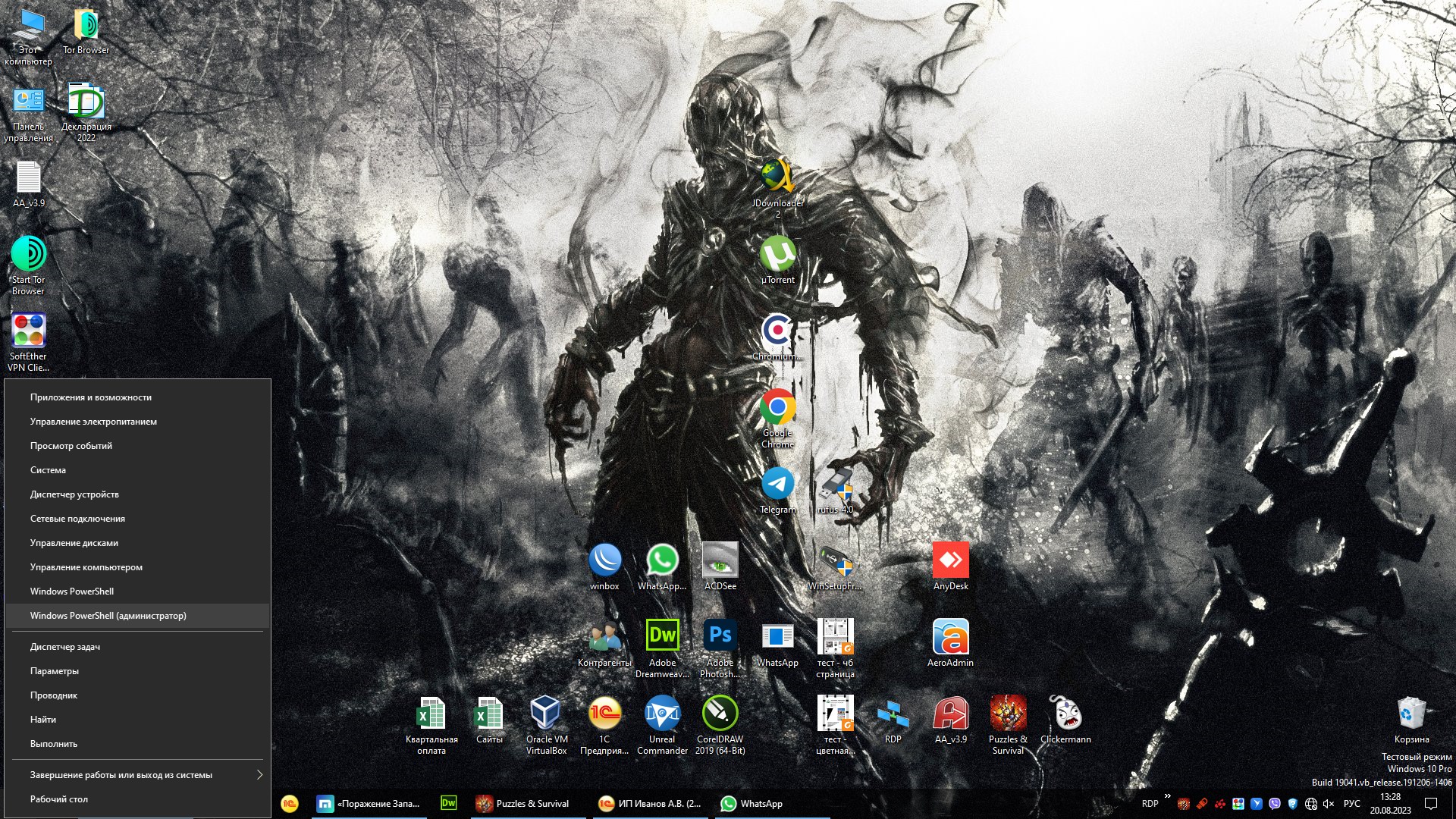
В этом окошке набираем slmgr -rearm, которая с этим ключом сбрасывает состояние лицензирования компьютера. После этого можно перезагрузиться или сразу перейти к следующим шагам, а перезагрузку сделать после последнего шага.
2. Отключаем сервисы Windows 10, которые отвечают за вывод сообщения о истечении срока лицензии.
Теперь нам нужно отключить 2 службы Windows: «Центр обновлений Windows» и «Службу Windows License Manager«. Для этого можете в том же окошке, что открывали на шаге один ввести команду services.msc, а если уже закрыли окошко, то нажмите Win+R и введите команду в это диалоге.
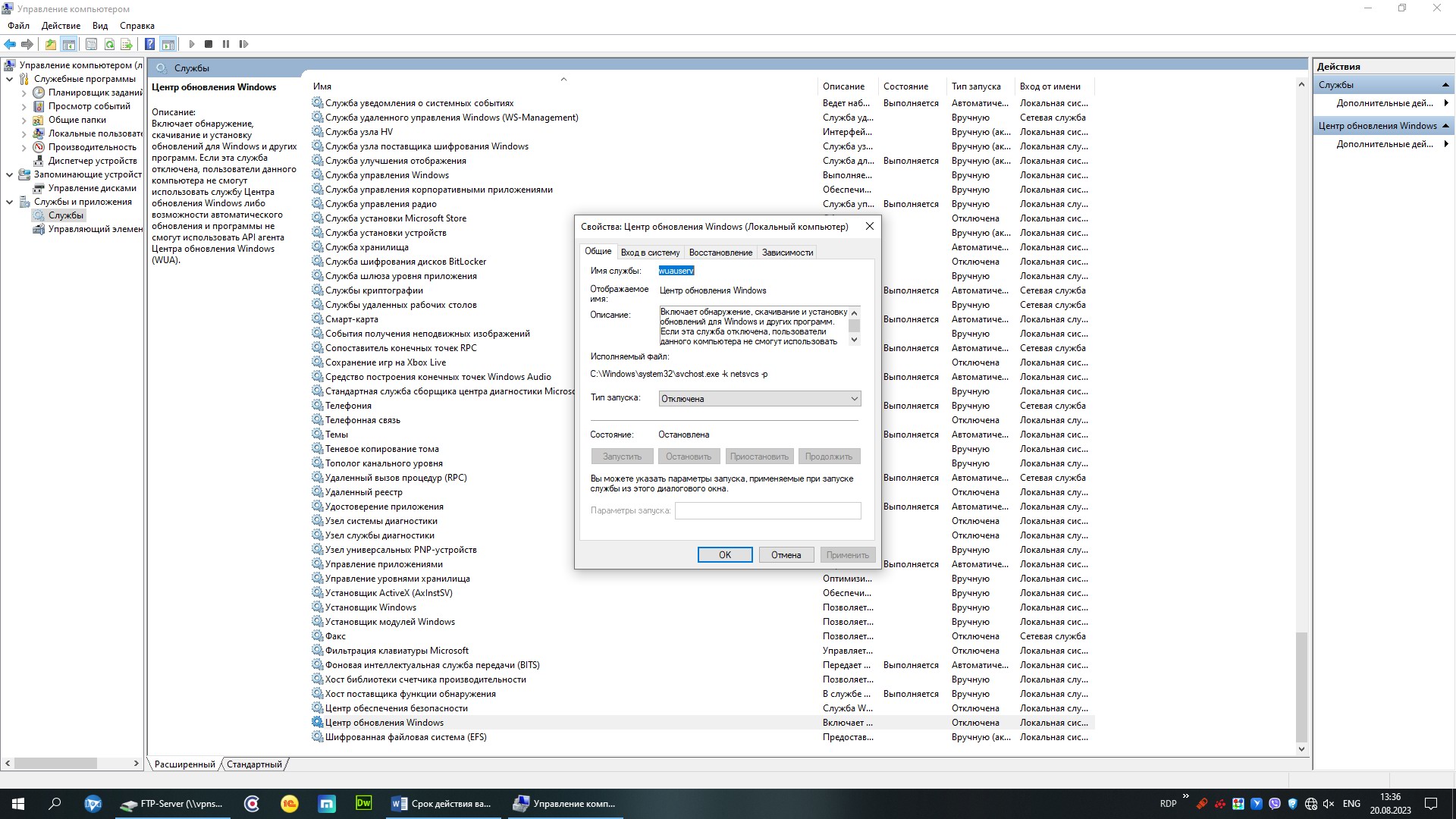
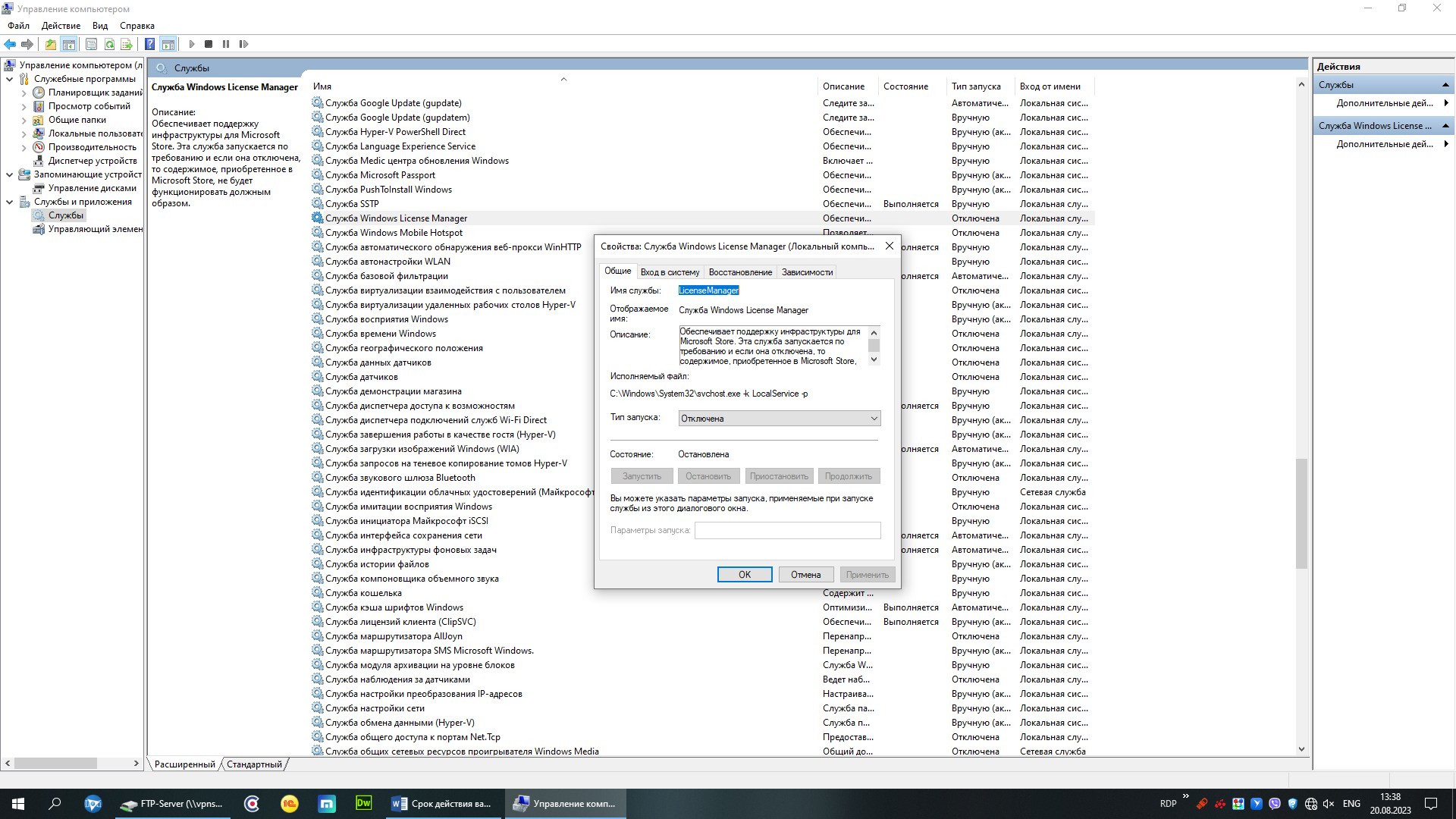
У вас откроется список служб, найдите там указанные выше и открывая двойным щелчком их настройки измените тип запуска на Отключена.
3. Активируем Windows 10
Теперь нужно снова активировать систему, если это не сделать ничего страшного не произойдет, просто будет справа внизу «висеть» напоминание, что вы используете не активированную Windows 10.
Теперь просто перезагрузите компьютер и наслаждайтесь работой без надоедливого сообщения.
Отсутствие лицензии Windows 10 может приводить ко множеству сложностей при работе.
Сбои в активации приводит к появлению сообщения об истекающем сроке лицензии или об её отсутствии.
Что в свою очередь приводит к одной из самых больших сложностей — автоматическому выключению компьютера или сервера после 1го часа работы ОС.
Данная информация предназначена для услуг: VPS хостинг или Облачный хостинг
Активацию Windows 10 можно выполнить несколькими направлениями:
1. Купить лицензию Windows 10
2. Выполнить активацию пробной версии до 180 дней
Проверка лицензии Windows 10
Первое, что стоит сделать при появлении сообщения об истекающем сроке лицензии – проверить, действительно ли это так.
Если наша версия Windows не была активирована, сразу перейдём к следующему разделу. См. также: как проверить лицензию Windows 10.
Но, если наша система имела официальную лицензию, полученную любым способом, сообщения об её потере – достаточный повод начать беспокоиться. Чтобы проверить состояние активации:
1. Запустите утилиту «Выполнить» любым удобным нам способом – через меню быстрых действий в меню «Пуск» или комбинацией Win + R.
2. В новом окне введём команду «winver.exe» и нажмём на кнопку «ОК» или Enter.
3. В новом окне мы увидим краткую информацию об используемой сборке Windows 10, в том числе и о наличии активации со сроками её использования. Например, на приложенном скриншоте лицензия закончилась чуть более чем давно.
Если активация активна на достаточно продолжительный срок или вообще бессрочно (в зависимости от используемого издания), стоит обратиться в техподдержку Microsoft, чтобы узнать о возможных причинах потери лицензии в нашей системе.
Пробный период Windows 10
Если Вы использовали пробный период Windows 10, но срок её использования подошёл к концу, а возможности купить полноценную лицензию нет, то можно попробовать продлить использование Windows без покупки.
1. Запустите «Командную строку» от имени администратора.
2. Выполните в терминале команду «slmgr –rearm» – она продляет пробную версию на ещё один месяц.
slmgr –rearm
После появления уведомления о выполнении команды перезагрузите сервер (компьютер).
Всего можно воспользоваться этим способом до трёх раз, так что нет особого смысла настраивать её ежемесячную активацию.
На этом активация виндовс закончена.
